Práce s dialogem Smlouva
Obsah dokumentu:
- Karta Obecné
- Karta Položky
- Karta Položky – záložka Detail – podřízená karta Obecné
- Karta Položky – záložka Detail – podřízená karta Pole dokladu
- Karta Doklady
- Karty Deník, Dokumenty a Úkoly
- Tlačítko Vygenerovat kalendář...
- Tlačítko Zobrazit kalendář
 Pro hledání informací na stránce použijte
Pro hledání informací na stránce použijte  nebo stránku pro hledání.
nebo stránku pro hledání.
Karta Obecné (tab. 1)
Při požadavku na evidování smlouvy založte nový záznam do aktuální knihy agendy Evidence smluv. Záznamu je přiděleno číslo dokladu. Formát čísla lze nastavit v možnostech číselné řady ke knize. Datum dokladu můžete změnit (obr. 1).
Do polí karty Obecné dialogu Smlouva (obr. 1) zapíšete základní údaje – termíny platnosti dohody, údaje o druhé straně (klient, dodavatel), typ dohody (na dobu určitou nebo neurčitou), s kaucí, bez kauce a osobu referenta. Také zde můžete určit, že se jedná jen o dodatek jiné smlouvy. Pro záznamy obvyklá pole Údaj 1 a Údaj 2 slouží k doplnění libovolných interních poznámek. V záhlaví dialogu Smlouva se zobrazují výsledky kontroly dluhů po splatnosti k vybranému kontaktu.
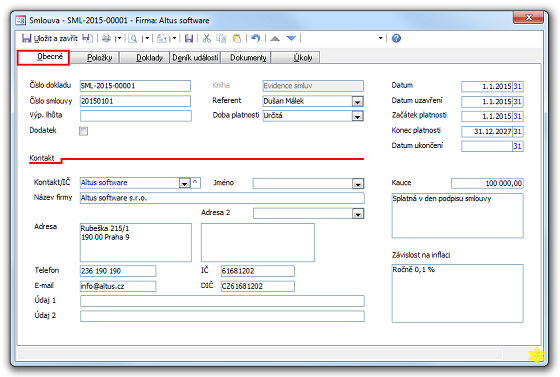
Obrázek 1: Dialog Smlouva, karta Obecné. Poklepáním na modrý identifikátor kontaktu zobrazíte detail kontaktu. Skryté nabídky a související funkce aktivujete pomocí tlačítek 



 (tab. 1).
(tab. 1).
Tabulka 1: Dialog Smlouva, karta Obecné.
| Pole/FUnkce | Popis |
|---|---|
| Číslo dokladu | Identifikátor generovaný systémem na základě nastavení číselné řady. |
| Číslo smlouvy | Číslo předmětné smlouvy (číselník). |
| Výp. lhůta | Výpovědní lhůta (číselník). |
| Dodatek |  záznam je dodatkem jiné smlouvy. záznam je dodatkem jiné smlouvy. |
| Kniha | Aktuální kniha agendy Evidence smluv (systém doplňuje automaticky při založení nového záznamu). |
| Referent | Seznam  osob vyřizující nebo vystavující smlouvu (login uživatele Vario). osob vyřizující nebo vystavující smlouvu (login uživatele Vario). |
| Doba platnosti | Výběr ze seznamu  Určitá – Neurčitá. Pokud zvolíte dobu určitou, zpřístupníte pole Konec platnosti. Určitá – Neurčitá. Pokud zvolíte dobu určitou, zpřístupníte pole Konec platnosti. |
| Datum | Datum vložený systémem při vystavení nového záznamu. Datum změníte pomocí dialogu Kalendář  . . |
| Datum uzavření | Datum uzavření smlouvy. Datum vložíte nebo změníte pomocí dialogu Kalendář  . . |
| Začátek platnosti | Datum začátku platnosti smlouvy. Datum vložíte nebo změníte pomocí dialogu Kalendář  . . |
| Konec platnosti | Přístupnost pole je závislá na hodnotě pole Doba platnosti - Určitá. Datum vložíte nebo změníte pomocí dialogu Kalendář  . . |
| Datum ukončení | Datum ukončení smlouvy. Datum vložíte nebo změníte pomocí dialogu Kalendář  . . |
| Kontakt | |
| Kontakt/IČO |
|
| Název firmy | Název kontaktu doplněný systémem z detailu záznamu Kontakt, karty Obecné, pole Název. Související dokument Aktualizovat kontakty. |
| Jméno | Výběr ze seznamu  osob uvedených v detailu záznamu Kontakt na kartě Osoby. osob uvedených v detailu záznamu Kontakt na kartě Osoby. |
| Adresa | Korespondenční adresa z detailu záznamu Kontakt, karta Obecné. Související dokument Aktualizovat kontakty. |
| Adresa 2 | Výběr ze seznamu  polí Adresa sídla, odběratele, Zboží zaslat – uvedených v detailu záznamu Kontakt na kartě Obecné. polí Adresa sídla, odběratele, Zboží zaslat – uvedených v detailu záznamu Kontakt na kartě Obecné. |
| Telefon | Vloží se z detailu dialogu Kontakt. Číslo lze uživatelsky aktualizovat. |
| Vloží se z detailu dialogu Kontakt. E-mail lze uživatelsky aktualizovat. | |
| IČO | Identifikační číslo z detailu dialogu Kontakt. Související dokument Aktualizovat kontakty. |
| DIČ | Daňové identifikační číslo z detailu dialogu Kontakt. Související dokument Aktualizovat kontakty. |
| Údaj 1, 2 | Do polí můžete zapisovat libovolné interní poznámky a údaje. |
| Kauce | Hodnota složené zálohy. Z místní nabídky lze otevřít funkci Lupa a dialog Kalkulačka. |
| Způsob výpočtu kauce | Textové pole pro zápis podmínek, způsob výpočtu kauce, souvisejících dokladů apod. Z místní nabídky lze otevřít funkci Lupa a k poli připojit číselník. |
| Závislost na inflaci | Textové pole určené např. pro zápis hodnoty inflačního koeficientu použitého při výpočtu. Z místní nabídky lze otevřít funkci Lupa a k poli připojit číselník. |
Karta Položky
Na kartě Položky dialogu Smlouva zapíšete údaje potřebné pro vygenerování odpovídajícího dokladu. Na kartě definujete předmět smlouvy, cenu, způsob vytvoření dokladu – kdy, v jakém intervalu se bude tvořit, typ dokladu, do které agendy a které knihy, splatnost atd. Můžete zde stanovit posun data dokladu v případě svátku – před nebo za den volna a nastavit text, který se automaticky přenese do každého vygenerovaného dokladu (nad položky dokladu).
S položkami dokladu můžete pracovat ve dvou režimech pohledu na data. Kartu lze zobrazit buď:
- …jako tabulkový Seznam položek, protože předmětů smlouvy může být několik (obr. 2).
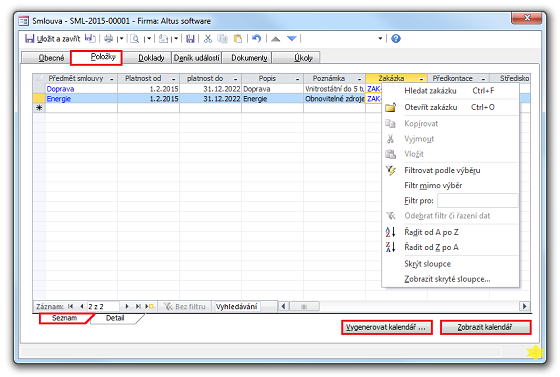
Obrázek 2: Dialog Smlouva, karta Položky, podřízená záložka Seznam. Nejprve je nutné Vygenerovat kalendář... plateb. Jakmile bude kalendář vygenerovaný, zobrazíte jej k položce smlouvy pomocí tlačítka Zobrazit kalendář.
- …nebo v pohledu Detailu (obr. 3) na vybranou položku smlouvy. V tomto případě jsou k dispozici další karty: Obecné a Pole dokladu, které pro detailní zadávání položky smlouvy doporučujeme používat.
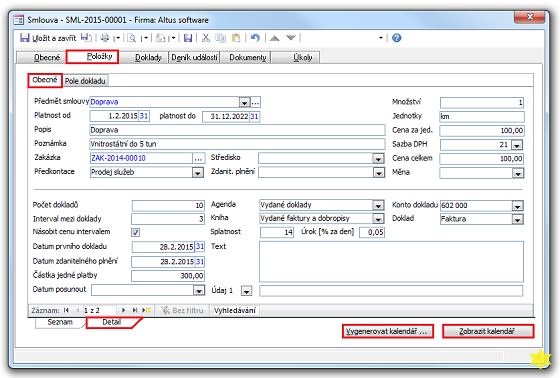
Obrázek 3: Dialog Smlouva, karta Položky, podřízená karta Obecné, záložka Detail.
Karta Položky – záložka Detail – podřízená karta Obecné (tab. 2)
Tabulka 2: Dialog Smlouva, karta Položky.
| Pole/Funkce | Popis |
|---|---|
| Předmět smlouvy | Jakýkoli záznam typu Produkt (Služba), vybraný ze seznamu  katalogu. Pokud je pole vyplněné, klepnutím na katalogu. Pokud je pole vyplněné, klepnutím na  zobrazíte detail produktu (služby). zobrazíte detail produktu (služby).V režimu záložky Detail a klepnutím na ikonu  – sestavíte pomocí dialogu Najít filtr pro seznam předmětů smlouvy. – sestavíte pomocí dialogu Najít filtr pro seznam předmětů smlouvy. |
| Platnost od - do | Data počátku a konce platnosti smlouvy. Poklepáním v poli nebo kliknutím na ikonu  zobrazíte dialog Kalendář. Pokud existuje vygenerovaný kalendář dle počtu dokladů uvedených v poli Počet dokladů a dodatečně snížíte datum v poli platnost do, systém oznámí, že v kalendáři jsou po tomto datu další platby. zobrazíte dialog Kalendář. Pokud existuje vygenerovaný kalendář dle počtu dokladů uvedených v poli Počet dokladů a dodatečně snížíte datum v poli platnost do, systém oznámí, že v kalendáři jsou po tomto datu další platby. |
| Popis | Popis položky. |
| Poznámka | Poznámka k položce. |
| Zakázka | Číslo zakázky. místní nabídka Hledat zakázku Ctrl+F, Otevřít zakázku Ctrl+O – nebo použít  |
| Předkontace | Typ předkontace nebo číslo konta se doplní automaticky s výběrem v poli Předmět smlouvy, případně je můžete vybrat ze seznamu  . . |
| Středisko | Kód nebo název střediska ze seznamu  . . |
| Zdanit. plnění | Typ DPH pro daňové přiznání ze seznamu  . . |
| Množství | Textové pole pro zápis počtu kusů nebo jiných jednotek. Z místní nabídky lze využít dialog Kalkulačka. Viz Příklady nastavení hodnot na kartě Položky v dialogu Smlouva |
| Jednotky | Jednotky, ve kterých je vyjádřeno množství (ks, km, m², apod.) |
| Cena za jed. | Jednotková cena bez DPH. Z místní nabídky lze využít dialog Kalkulačka. Viz Příklady nastavení hodnot na kartě Položky v dialogu Smlouva |
| Sazba DPH | Sazba DPH v procentech ze seznamu  . . |
| Cena celkem | Celková částka. Viz Příklady nastavení hodnot na kartě Položky v dialogu Smlouva |
| Měna | Měna, ve které byla částka položky dohodnuta (nevyplněné pole = CZK). |
| Počet dokladů | Důležité pole. Číslo určuje počet položek v kalendáři. Seznam položek bude do kalendáře vygenerován od data zapsaného v poli Datum prvního dokladu a s intervalem v měsících. Omezení hodnotou v poli Platnost smlouvy do neexistuje. Kdykoliv dodatečně můžete zvýšit počet položek (dokladů) přepsáním původní hodnoty a klepnutím na tlačítko Vygenerovat kalendář.../Přepočítat kalendář. Opačný postup však nelze aplikovat. Přebytečně vygenerované položky odstraníte v zobrazení kalendáře označením položek a stiskem tlačítka Delete (případně z místní nabídky příkazem Odstranit záznam).
|
| Interval mezi doklady | Rozmezí dané počtem měsíců mezi vystavenými doklady. Viz Příklady nastavení hodnot na kartě Položky v dialogu Smlouva |
| Násobit cenu intervalem | Cena podle intervalu, nebo množství položky (výchoze zaškrtnuté). Viz Příklady nastavení hodnot na kartě Položky v dialogu Smlouva Poznámka: Pokud chcete zadávat položky v kalendáři ručně bez generování, zrušte zatržítko. |
| Datum prvního dokladu | Datum, kdy má být vystaven první doklad. Bude akceptován měsíc a rok. Poklepáním v poli nebo kliknutím na ikonu  zobrazíte dialog Kalendář. zobrazíte dialog Kalendář. |
| Datum zdanitelného plnění | Datum zdanitelného plnění prvního dokladu. Poklepáním v poli nebo kliknutím na ikonu  zobrazíte dialog Kalendář. zobrazíte dialog Kalendář. |
| Částka jedné platby | Částka jedné platby. Z místní nabídky lze využít dialog Kalkulačka. Viz Příklady nastavení hodnot na kartě Položky v dialogu Smlouva |
| Datum posunout | Posunout datum dokladu v případě svátku –  před nebo za den volna. před nebo za den volna. |
| Agenda |
Název agendy = název formuláře agendy (datový list). Výběr z nabídky Nabídku typů dokladů v seznamu dialogu Zadejte číslo vazebního dokladu (Kalendář) ovlivňuje druh agendy v poli Agenda. Výjimkou je agenda Pokladna, ke které byste měli vybrat také knihu a v poli Doklad upřesnit, zda se jedná o příjmové nebo výdajové pokladní doklady. |
| Kniha | Cílová kniha, do které budou faktury vystaveny. |
| Splatnost | Počet dní splatnosti. |
| Úrok [% za den] | Úrok za den prodlení platby v %. Poznámka: Hodnota úroku, vyplněná v tomto poli, se přednostně použije při generovaní dokladů. Není-li vyplněna (je zde hodnota "nula"), pak funkce generování použije hodnotu úroku z karty Obchodní záznamu Kontakt. |
| Konto dokladu | Konto, na které se účtuje celková částka dokladu. Výběr z nabídky  . .Poznámka: Konto dokladu, vyplněné v tomto poli, se přednostně použije při generování dokladů. Pokud není vyplněno, použije se konto z nastavení knihy příslušného dokladu. |
| Doklad | Název cílového dokladu. Výběr z nabídky  . . |
| Text | Text uvedený nad položkami vzniklého dokladu. Do pole lze zapisovat tzv. tagy (obr. 3), které doplní požadované hodnoty ze smlouvy, případně z položek smlouvy a doplní je do textu ve vygenerované faktuře. Seznam tagů a jednoduchý příklad naleznete v dokumentu Seznam tagů v dialogu Smlouva. |
Údaj 1, 2  |
Do polí můžete zapisovat libovolné interní poznámky a údaje. Sem můžete zapisovat také tzv. tagy, které doplní požadované hodnoty ze smlouvy, případně z položek smlouvy a doplní je do pole ve vygenerované faktuře. Seznam tagů a jednoduchý příklad naleznete v dokumentu Seznam tagů v dialogu Smlouva. Pokud ze smluv funkcí Vygenerovat doklady… vystavíte doklady, obsahy těchto polí se přenesou do polí Údaj 1 a Údaj 2 v položkách vygenerovaných dokladů. |
| Vygenerovat kalendář… |
Vytvoření kalendáře plateb na základě vložených údajů. V dialogu Kalendář, v poli sloupce Číslo vystaveného dokladu lze z místní nabídky vyvolat funkce Přidat vazbu a Odebrat vazbu s možností zadat nebo odebrat číslo dokladu. Viz také pole Počet dokladů. Věnujte pozornost funkci Automaticky generovat kalendář v možnostech nastavení knihy agendy Evidence smluv. |
| Zobrazit kalendář | Zobrazení vygenerovaného kalendáře. |
Karta Položky – záložka Detail – podřízená karta Pole dokladu (tab. 3)
Do karty Pole dokladu dialogu Smlouva zaznamenejte údaje o bankovních spojeních, rozhodněte o způsobu úhrady a volná pole využijte pro poznámky (obr. 4).
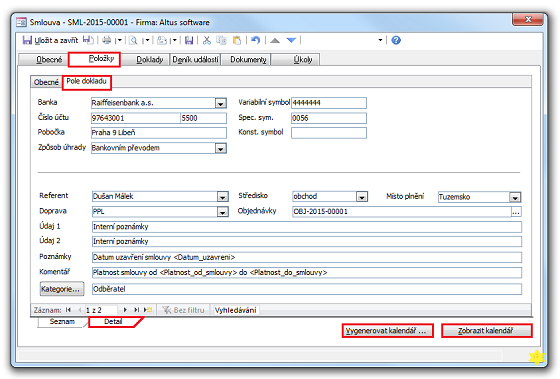
Obrázek 4: Dialog Smlouva, karta Položky, záložka Detail, podřízená karta Pole dokladu (tab. 3).
Tabulka 3: Dialog Smlouva, karta Položky.
| Pole/Funkce | Popis |
|---|---|
| Banka | Název banky ze seznamu  (Podle typu dokladu v poli Doklad, obr. 3 – buď se jedná o banku zadanou v dialogu Naše firma, nebo o banku Kontaktu). (Podle typu dokladu v poli Doklad, obr. 3 – buď se jedná o banku zadanou v dialogu Naše firma, nebo o banku Kontaktu). |
| Číslo účtu | Hodnoty se doplní po výběru názvu banky. |
| Pobočka | Pobočka banky. |
| Způsob úhrady | Způsob úhrady dokladu ze seznamu  . . |
| Variabilní symbol | Zapište variabilní symbol. |
| Spec. symbol | Specifický symbol účtu. |
| Konst. symbol | Společný konstantní symbol hromadného platebního příkazu. |
| Referent | Seznam  osob vyřizující nebo vystavující smlouvu (login uživatele Vario). osob vyřizující nebo vystavující smlouvu (login uživatele Vario). |
| Doprava | Typ dopravy vyberte ze seznamu existujícího číselníku (obr. 4). Jestliže z číselníku nevyberete "typ dopravy", do prázdného pole lze zapisovat tzv. tagy, které doplní požadované hodnoty ze smlouvy, případně z položek smlouvy a doplní je do pole ve vygenerované faktuře. Seznam tagů a jednoduchý příklad naleznete v dokumentu Seznam tagů v dialogu Smlouva. |
| Středisko | Kód nebo název střediska ze seznamu  . . |
| Objednávky | Číslo (identifikátor) objednávky. Klepněte na  a identifikátor objednávky hledejte pomocí dialogu Najít. a identifikátor objednávky hledejte pomocí dialogu Najít. |
| Místo plnění | Místo plnění ze seznamu  . . |
| Údaj 1, 2 | Do polí můžete zapisovat libovolné interní poznámky a údaje. Sem můžete zapisovat také tzv. tagy (obr. 4), které doplní požadované hodnoty ze smlouvy, případně z položek smlouvy a doplní je do pole ve vygenerované faktuře. Seznam tagů a jednoduchý příklad naleznete v dokumentu Seznam tagů v dialogu Smlouva. |
| Poznámky | Pole slouží pro vložení libovolných interních poznámek. Do pole lze zapisovat tzv. tagy (obr. 4), které doplní požadované hodnoty ze smlouvy, případně z položek smlouvy a doplní je do pole ve vygenerované faktuře. Seznam tagů a jednoduchý příklad naleznete v dokumentu Seznam tagů v dialogu Smlouva. |
| Komentář | Pole slouží pro vložení libovolných interních komentářů. Do pole lze zapisovat tzv. tagy (obr. 4), které doplní požadované hodnoty ze smlouvy, případně z položek smlouvy a doplní je do pole ve vygenerované faktuře. Seznam tagů a jednoduchý příklad naleznete v dokumentu Seznam tagů v dialogu Smlouva. |
| Kategorie... | Zadání kategorií k typu generovaných dokladů (kategorizace dokladů). |
Karta Doklady
Na kartě lze zobrazit pomocí nabídky pole Související doklady veškeré evidované doklady a dodatky vytvořené na základě smlouvy. Zadáním kategorie na kartě Doklady lze záznamy pohodlně rozlišit a filtrovat (obr. 5).
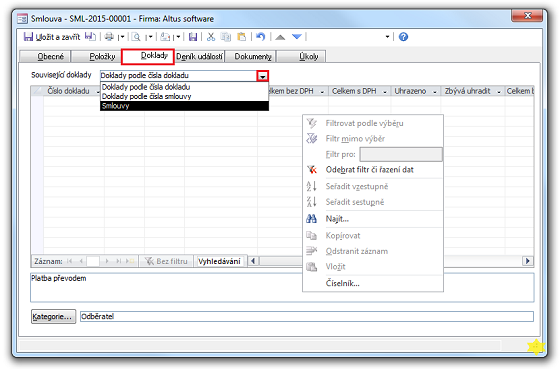
Obrázek 5: Dialog Smlouva, karta Doklady a výběr ze zobrazení souvisejících dokladů. Poklepáním na modrý identifikátor čísla dokladu zobrazíte detail dokladu. Pomocí místní nabídky lze záznamy například filtrovat a řadit.
Další karty dialogu Smlouva mají stejnou funkci jako v ostatních modulech Varia.
Vygenerovat kalendář
Po zadání údajů na kartách Obecné a Položky v dialogu Smlouva, klepněte na tlačítko Vygenerovat kalendář... (obr. 3). Vytvoří se kalendář, podle kterého se následně funkcí Vygenerovat doklady... vystavují doklady. Vytvořené doklady se zobrazují v dialogu Kalendář (obr. 5), v polích sloupce Číslo vystaveného dokladu. Poklepáním na identifikátor je lze, například pro kontrolu, otevřít.
Pokud chcete zadávat položky v kalendáři ručně bez generování, zrušte zatržítko funkce Násobit cenu intervalem.
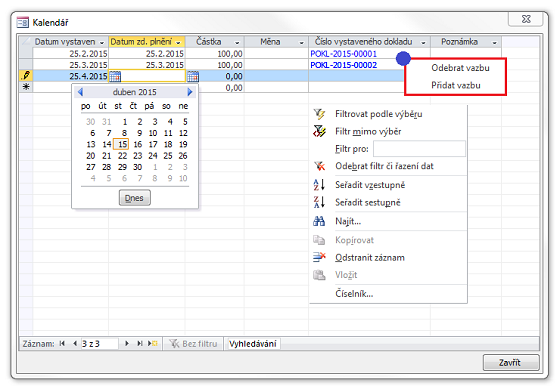
Obrázek 5: Dialog Kalendář. Z místní nabídky nad položkou vyvoláte funkce Přidat vazbu a Odebrat vazbu s možností zadat nebo odebrat doklad ke konkrétní položce platby.
Jestliže už nějaký kalendář k položce smlouvy existuje, po stisknutí tlačítka Vygenerovat kalendář… se nabídnou volby (1)Přepočítat kalendář a (2)Přepsat kalendář (obr. 5a). Druhá volba vymaže z kalendáře záznamy, na které ještě nebyly vystavené doklady a vytvoří nové záznamy podle aktuálního nastavení položky.
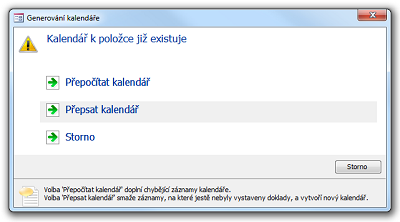
Obrázek 5a: Volby funkce Vygenerovat kalendář.
Navazující dokumenty
Zobrazit kalendář
Kalendář (obr. 5) zobrazíte k vybrané položce smlouvy kliknutím na tlačítko Zobrazit kalendář (obr. 2, 3, 4).
Související dokumenty
